笔记本电脑在现代社会已经成为人们生活中不可或缺的工具,而屏幕是其最为重要的部件之一。然而,不可避免地,有时我们可能会遇到笔记本电脑屏幕损坏的问题。在寻...
2025-08-17 7 笔记本电脑
在数字化办公和学习的大潮中,笔记本电脑搭配手写笔已经成为许多专业人士和创意工作者的新标配。手写笔不仅可以提供精准的绘画、书写体验,还能让操作更加便捷。然而,对于新手来说,了解笔记本电脑手写笔的开机步骤是一个必要环节。本文将详细指导您如何一步步开启并使用笔记本电脑手写笔,确保您能够顺利开始您的创意之旅。
在开始之前,确保您的笔记本电脑已经具备了使用手写笔的硬件条件。通常情况下,笔记本电脑需要有触控屏功能以及支持的手写笔技术。接着,请仔细检查以下事项:
确认手写笔已充满电或具备充足电量。
检查手写笔是否有配对开关,并将其置于配对模式。
确保笔记本电脑运行正常,系统和相关驱动程序已更新至最新版本。

大多数现代笔记本电脑的手写笔采用蓝牙连接。请按照以下步骤操作:
1.开启手写笔:长按手写笔上的开关按钮,通常在手写笔的侧面或顶部,直到指示灯亮起。
2.进入蓝牙设置:在笔记本电脑上,点击系统托盘中的蓝牙图标或进入“设置”找到蓝牙与设备选项。
3.配对手写笔:点击“添加蓝牙或其他设备”,选择蓝牙选项,您的手写笔应该会出现在设备列表中。
4.选择并配对:点击手写笔名称,完成配对过程。有时可能需要输入配对码,通常是“0000”或“1234”,具体请参考手写笔说明书。
5.测试连接:配对成功后,打开一个支持手写功能的软件(如画图软件或笔记应用),轻轻触碰手写笔笔尖至屏幕,测试手写功能是否正常。

当手写笔与电脑成功连接后,您可以开始使用手写笔进行各种操作。这里有几个实用技巧:
笔触调整:在支持手写笔的软件中,通常可以调整笔尖的压力敏感度或笔触粗细。
个性化设置:一些手写笔支持自定义按钮功能,您可以根据自己的习惯设置常用快捷操作。
充电与保养:使用完毕后,请将手写笔妥善放置,避免接触硬物导致损坏。如果使用的是充电式手写笔,要定期充电,保持良好状态。
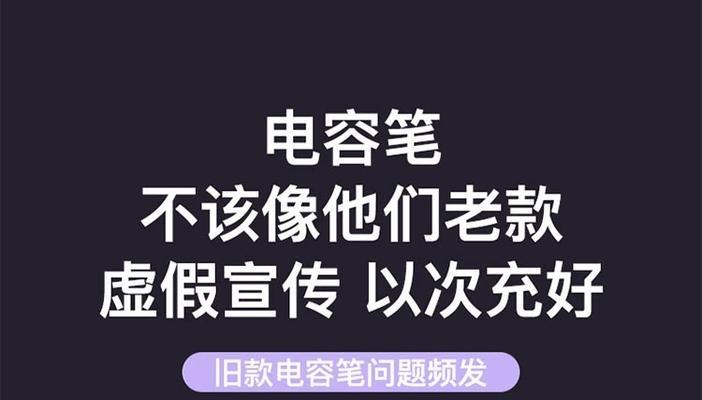
问题1:手写笔无法连接电脑怎么办?
确认手写笔电池电量充足。
检查手写笔和电脑的蓝牙功能是否开启。
尝试重新启动电脑和手写笔。
查看设备管理器,确认没有驱动程序冲突或问题。
参照手写笔和电脑的用户手册,检查是否有特别的连接步骤或配对要求。
问题2:手写笔在使用中突然停止工作了怎么办?
确认笔尖与触控屏是否保持正常接触。
检查是否有其他设备干扰了手写笔信号。
尝试在其他软件中测试手写笔功能,以判断是软件问题还是硬件问题。
重新配对手写笔和电脑。
笔记本电脑手写笔的使用可以极大地提升工作和创作的效率与乐趣。按照上述步骤,您应该可以顺利地完成手写笔的开机和连接过程,并顺利地投入到数字创作的世界中。如果您在使用过程中遇到任何问题,请参照本文内容进行排查,或向相关技术支持寻求帮助。手写笔是您数字生活中的得力工具,正确使用并维护它,将使您的创意表达更加生动和高效。
标签: 笔记本电脑
版权声明:本文内容由互联网用户自发贡献,该文观点仅代表作者本人。本站仅提供信息存储空间服务,不拥有所有权,不承担相关法律责任。如发现本站有涉嫌抄袭侵权/违法违规的内容, 请发送邮件至 3561739510@qq.com 举报,一经查实,本站将立刻删除。
相关文章

笔记本电脑在现代社会已经成为人们生活中不可或缺的工具,而屏幕是其最为重要的部件之一。然而,不可避免地,有时我们可能会遇到笔记本电脑屏幕损坏的问题。在寻...
2025-08-17 7 笔记本电脑

随着科技的不断发展,越来越多的人使用笔记本电脑进行工作和娱乐。为了提高使用体验和减轻眼睛的疲劳感,许多人选择在笔记本电脑上安装灯管。然而,很多人可能对...
2025-08-16 7 笔记本电脑

随着科技的不断进步,笔记本电脑成为人们生活中不可或缺的重要工具。然而,一些用户可能会面临一个普遍问题,就是笔记本电脑的中轴会因为长时间使用或其他原因而...
2025-08-16 6 笔记本电脑

现代笔记本电脑通常都配备了相机功能,方便用户进行视频通话、拍摄照片等操作。然而,有时候我们可能会遇到笔记本电脑相机被锁的情况,无法正常使用相机功能。这...
2025-08-15 7 笔记本电脑

随着科技的飞速发展,笔记本电脑的寿命也越来越短。当我们的笔记本电脑变得过时或者出现故障时,我们应该如何处理它们呢?本文将为你提供一些建议,以科学环保的...
2025-08-14 9 笔记本电脑

声卡是笔记本电脑中负责音频输出和输入的重要组件之一。然而,由于各种原因,我们常常会遇到笔记本电脑声卡出现故障或无法正常工作的情况。本文将为您介绍一些修...
2025-08-13 11 笔记本电脑